|
PaintShopPro
***
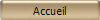
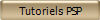
***
BB045 -Katya
***
Ce
tutoriel a été réalisé
dans PSP X4 mais peut être effectué dans les autres versions PSP
Ce
tutoriel est de ma création et est destiné à usage
personnel.
Si vous désirez le
partager dans un groupe, site ou forum, il est impératif de mettre
un lien vers mon site et surtout vers ce tutoriel
Les tutoriels ou
traductions du site m'appartiennent. Il est interdit d'en copier
partie ou totalité.
***
Matériel nécessaire pour réaliser
ce tutoriel :
Tube de
Gerry
avec son autorisation
. je l'en remercie
Les autres fournitures sont
de
©Violette
***
Filtres
:
ICI
Unlimited
Xero XL
Graphic Plus
***
Matériel :

***
Les
tubes sont offerts à usage personnel
Vous n'avez pas la permission de placer ces tubes
sur un autre site sans la permission du créateur
***
Pfeil
 |
Cette flèche pour marquer votre ligne
Clic gauche pour la déplacer
|
***
1 - Ouvrir les tubes , les
dupliquer et fermer les originaux
2 -
Placer en avant-plan la
couleur #7e8676 et en arrière-plan la couleur #2b4043
Configurer un dégradé
linéaire/angle: 0/ répétition : 0
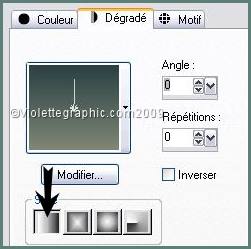
3 - Ouvrir une image
transparente de 900 et 620 pixels
Remplir de dégradé
4 - Effets/Graphic Plus/Cross Shadow réglages par défaut
5 - Couches/Dupliquer
Mode de calque: Recouvrement
**Effets/Fulhouse/Loom réglages par défaut
**Effets/Effets
de bords/Accentuer Davantage
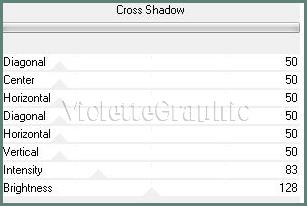
Vous avez ceci:

6 - A ctiver l'image01.jpg
Couches/Charger/Enregistrer un masque/Charger
à partir du disque
Choisir le masque 20/20.jpg
**Dans la Palette des calques
clic droit sur le calque groupe /Fusionner le groupe
**Modifier/Copier
**Revenir sur votre
fond:
Modifier/Coller
comme nouveau calque
Placer à gauche
7 - Activer l'outil gomme configurée ainsi:

** Nettoyer autour du personnage

**Couches/Dupliquer
7 - A ctiver l'image02.jpg
**La passer au masque 20/20.jpg
Modifier/Copier/Modifier/Coller
comme nouveau calque
Image/Redimensionner à 115%/décocher " Redimensionner tous les
calques"
Placer à droite
** Nettoyer autour du personnage
**Couches/Dupliquer

8 - A ctiver l'image03.jpg
Modifier/Copier/Modifier/Coller
comme nouveau calque
**La passer au masque 20/20.jpg
Image/Redimensionner à 95%/décocher " Redimensionner tous les
calques"
Placer au centre
** Nettoyer autour du personnage

9 - Placer vous sur le calque image02
effacer les traces sur le bras droit
** Placer vous sur le calque image01
effacer les traces sur le bras gauche
** si vous voulez obtenir des détails plus nets
placez l'image d'origine à côté de celle à travailler et faites
du clonage

**Couches/Dupliquer

10 - une fois que vous êtes satisfaits de votre
travail
**Couches/Fusionner les
calques visibles
11 -
Placer en avant-plan la couleur #d97287 et en arrière-plan la
couleur #832537
Configurer un dégradé
linéaire angle: 0°/Répétition: 1/Inverser coché
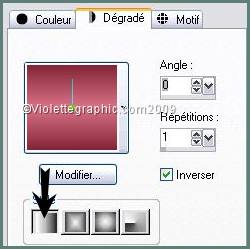
12 - Couches/Nouveau calque
Remplir de dégradé
Mode du calque :
Eclaircir
Opacité à 32%
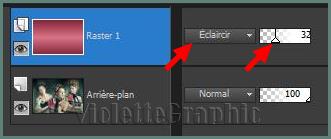
Vous avez ceci:

13 -
Placer en avant-plan la couleur
#cfb3be et en arrière-plan la couleur #995e70
Configurer un dégradé
linéaire angle: 0°/Répétition: 1/Inverser coché
14 - Couches/Nouveau calque
Remplir de dégradé
Mode du calque :
Assombrir
Opacité à 37%
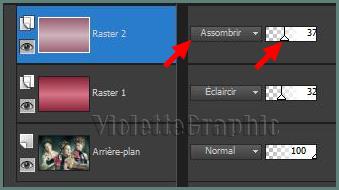
Vous avez ceci:

15 - Couches/Nouveau calque
Remplir de couleur #6aa1be
Mode du calque :
Recouvrement
Opacité à 81%
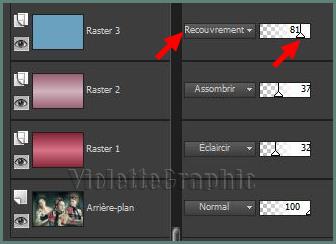
Vous avez ceci:

16 - Activer le tube
Vyp_pinceau01_katya.pspimage
Modifier/Copier/Modifier/Coller
comme nouveau calque
Mode de calque: Assombrir
Opacité à 75%
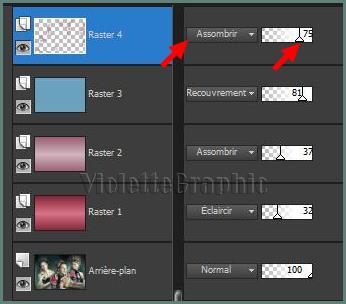
17 - Activer le tube
Vyp_pinceau02_katya.pspimage
Modifier/Copier/Modifier/Coller
comme nouveau calque
Mode de calque: normal
Opacité à 72%
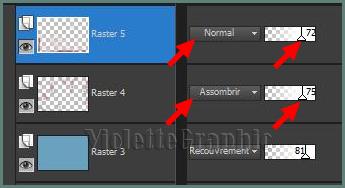
18 - Activer le tube
Vyp_text_Katya.pspimage
Modifier/Copier/Modifier/Coller
comme nouveau calque
Placer comme sur l'image finale
Mode de calque : Ecran

19 - Activer le calque inférieur
Effets/Xero XL/Porcelain avec ces réglages:
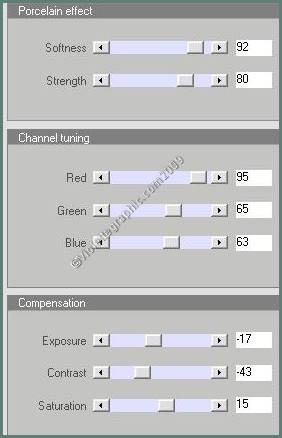
20 - Couches/Fusionner tout
21 - Image/Ajouter des bordures : 1 pixel couleur #95293f
Modifier/Copier
22 - Image/Ajouter des bordures : 50 pixels
couleur #ffffff
Sélectionner la bordure
avec la baguette magique
( Tolérance et Progressivité à 0 /Intérieur )
**Modifier/Coller
dans la sélection
23 - Réglages/Flou/Flou de mouvement
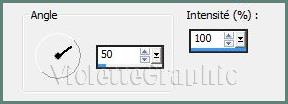
**Sélection/Transformer la
sélection en calque
**Image/Renverser verticalement( Retourner)
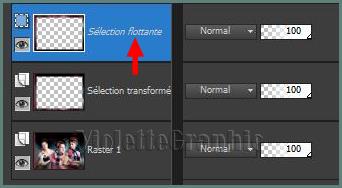
**Sélection/ statique
24 - Effets/Unlimited/Paper Textures/Fibrous Paper, fine réglages par défaut
25 - Effets/Graphic Plus/Cross Shadow réglages par défaut x 2 fois
26 - Sélection/Inverser
**Effets/Effets 3D/Ombre Portée : 0/0/60/25/couleur #000000
Sélection/Ne rien sélectionner
27 - Image/Ajouter des bordures : 2 pixels couleur #95293f
28 - Placer votre signature
29 - Couches/Fusionner Tout
30 - Exporter en JPEG
Optimisé
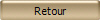
***
Tutoriel écrit en 2009
Actualisé en 2012
***

|